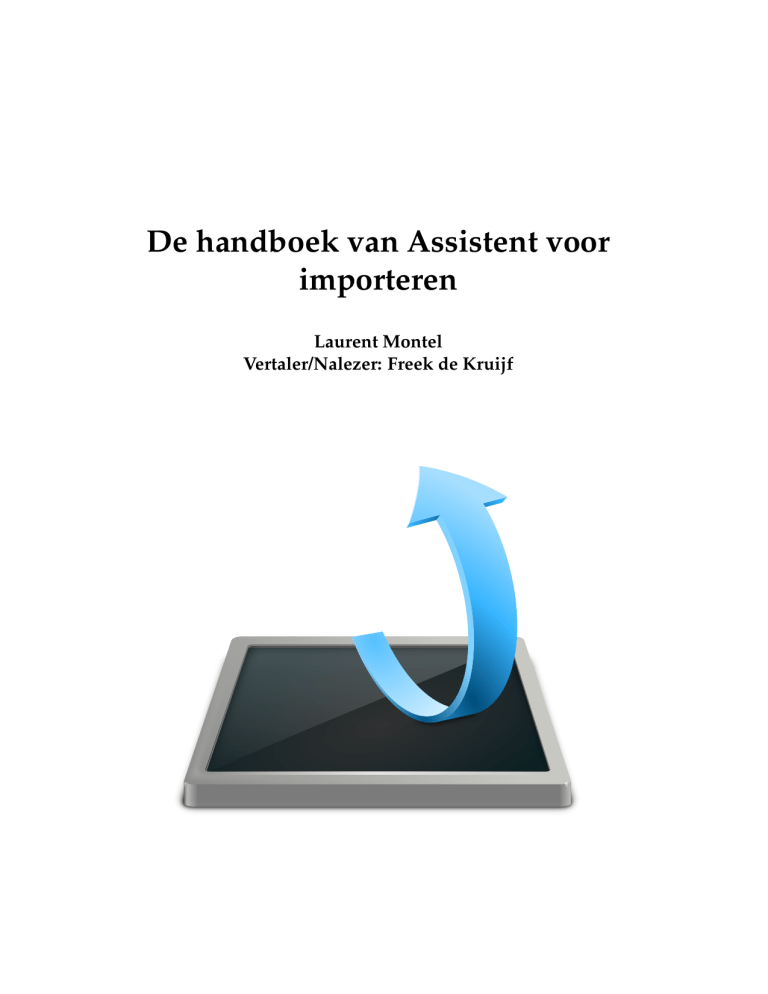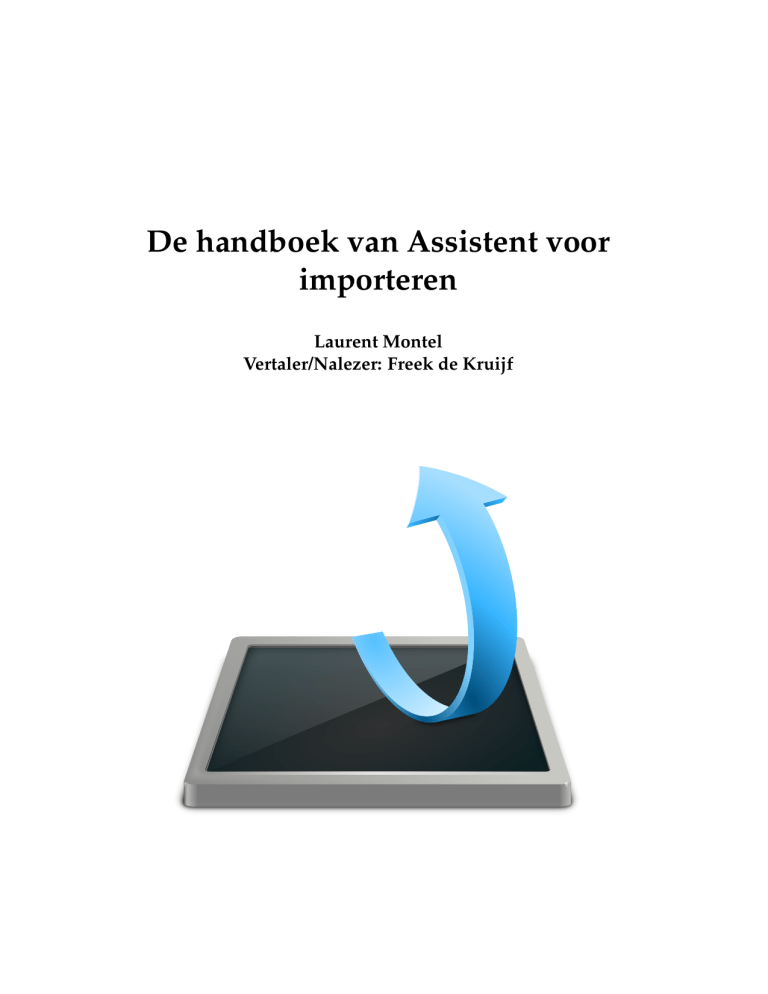
De handboek van Assistent voor
importeren
Laurent Montel
Vertaler/Nalezer: Freek de Kruijf
De handboek van Assistent voor importeren
2
De handboek van Assistent voor importeren
Inhoudsopgave
1
2
Inleiding
4
1.1
Gedetecteerde e-mailtoepassingen . . . . . . . . . . . . . . . . . . . . . . . . . . . .
4
1.2
Handmatig importeren . . . . . . . . . . . . . . . . . . . . . . . . . . . . . . . . . . .
5
Dankbetuigingen en licentie
6
3
De handboek van Assistent voor importeren
1
Inleiding
Assistent voor importeren stelt u in staat om gegevens van e-mailberichten, instellingen, adresboek en agenda uit uw gebruikersaccount uit de volgende e-mailprogramma’s te importeren.
Trojitá, Evolution 1.x - 3.x, OS X Mail, Opera, Sylpheed, Thunderbird/Mozilla, The Bat!, Outlook
Express, Balsa, Pegasus-Mail en Claws Mail
Daarnaast kunt u de handmatige import gebruiken voor KMail Archive, mbox(Unix, Evolution),
KMail Maildirs, Icedove, Lotus Notes, Plain Text en Mailman archieven.
Als geen e-mailgegevens automatisch worden gedetecteerd klik dan op Handmatige selectie in
het startvenster en gebruik de Handmatige import-functies.
U kunt Assistent voor importeren direct starten met het startprogramma voor toepassingen of
vanuit KMail met Hulpmiddelen → Assistent voor importeren voor automatische detectie of
uit KMail met Bestand → Berichten importeren voor handmatig importeren.
OPMERKING
Sluit KMail alvorens gegevens te importeren. Sommige plug-ins zullen het configuratiebestand van
KMail wijzigen.
Voor informatie over andere hulpmiddelen om e-mailberichten te importeren leest u Exporteerprogramma van instellingen van PIM in het handboek.
1.1
Gedetecteerde e-mailtoepassingen
Bij het opstarten zal de assistent voor importeren alle ondersteunde e-mailtoepassingen detecteren en ze in een lijst in het venster aan u tonen. Selecteer de e-mailtoepassing waar vanaf u wilt
importeren en klik op de knop Volgende. De assistent zal dan vragen of u alles wilt importeren
of geeft u opties om te selecteren welke typen materialen u wilt importeren.
Selectie voor importeren
4
De handboek van Assistent voor importeren
Afhankelijk van uw selecties in de materialen op het scherm voor importeren, zult u een of meer
van de volgende schermen zien:
• Om e-mailberichten te importeren moet u de map selecteren waarin u uw e-mailberichten
wilt importeren. Eenmaal geselecteerd, klik op de knop E-mailberichten importeren. Als de
voortgangsbalk 100% bereikt, klik op de knop Volgende of de knop Beëindigen, als dit uw
laatste selectie van materiaal was.
• Om E-mailfilters te importeren, klik op de knop Filters importeren en het zal alle filters importeren, die het heeft gevonden, eenmaal beëindigd, klik op de knop Volgende of de knop
Beëindigen, als dit uw laatste selectie van materiaal was.
• Om instellingen te importeren, klik op de knop Instellingen importeren. De assistent zal u
enkele vragen stellen bijv. welke map te gebruiken voor accountmappen die niet bestaan. De
assistent zal ook uw identiteit aanmaken. eenmaal gereed, klik op de knop Volgende of de
knop Beëindigen, als dit uw laatste selectie van materiaal was.
• Om adresboeken of agenda’s te importeren, klik op de knop Adresboek importeren of de
knop Agenda importeren en het zal alle adresboeken of agenda’s importeren die het vindt.
Eenmaal gereed, klik op de knop Volgende.
Klik op de knop Beëindigen om af te sluiten en de assistent te verlaten. Als u de assistent op een
willekeurig moment wilt verlaten, klik dan op de knop Annuleren.
1.2
Handmatig importeren
OPMERKING
Controleer in de andere e-mailclient dat u uw mappen comprimeert.
Selecteer uw vorige e-mailprogramma uit het afrolvak. Het centrale tekstgebied van de dialoog
zal met speciale instructies (indien van toepassing) worden bijgewerkt met de bekende locaties
5
De handboek van Assistent voor importeren
van opslag van e-mailberichten voor die toepassing. Volg deze instructies en selecteer dan de
map waarnaar u uw berichten wilt importeren.
Als u dubbele berichten wilt verwijderen, activeer dan Dubbele berichten verwijderen bij importeren. Een dialoog voor bestandsselectie zal verschijnen en u moet het bestand/map selecteren aangegeven in de instructies. Klik op de knop Volgende om het importeren te voltooien.
Wanneer het importeren gereed is kunt u klikken op de knop Terug om uit een andere toepassing
te importeren of op de knop Beëindigen om te eindigen.
2
Dankbetuigingen en licentie
Assistent voor importeren
Programma copyright 2013 Laurent Montel [email protected]
De sectie Handmatig importeren is een gemodificeerde kopie van het KMailCVT handbook
Documentatie Copyright (c) 2013 Laurent Montel [email protected] en Scarlett Clark [email protected]
Op- of aanmerkingen over de vertalingen van de toepassing en haar documentatie kunt u melden
op http://www.kde.nl/bugs.
Dit document is vertaald in het Nederlands door Freek de Kruijf [email protected].
Deze documentatie valt onder de bepalingen van de GNU vrije-documentatie-licentie.
Deze toepassing valt onder de bepalingen van de GNU General Public License.
6